-
如何升级Win10创意者更新?Win10创意者更新教程
- 时间:2025-08-21 来源:admin 人气:
如何升级Win10创意者更新?Win10创意者已推出大半个月了,看到小伙伴们纷纷升级到Win10创意者更新版本,大家是不是都按耐不住啦?可能有些用户正愁于怎么升级Win10创意者更新,为了解决大家的烦扰,想体验Win10创意者更新的伙伴速速前来,下面小编给大家分享Win10创意者更新教程。

如何升级Win10创意者更新?
1、左键点击开始菜单,然后点击“设置”按钮;
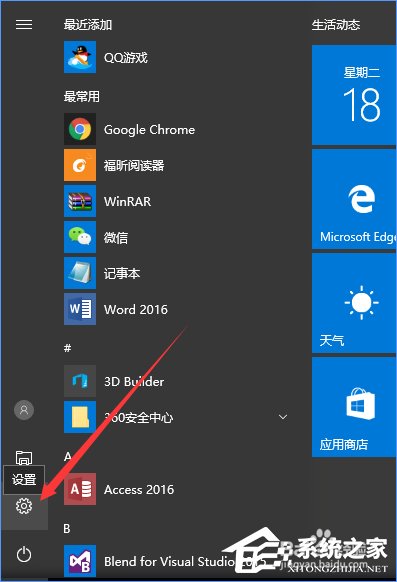
2、这时我们就进入了“Windows设置界面”;

3、在Windows 设置的输入框中输入Windows,然后找到“Windows 更新设置”,单击进入;

4、进入Windows 更新后,单击“是,显示具体方法”;

5、进入网站后点击“请转到软件下载网站”;

6、进入后点击“立即更新”,下载更新软件,下载完成后直接双击运行,进行更新即可。

上述便是Win10创意者的更新方法,不知道怎么升级Win10创意者更新的伙伴,可以按照小编的步骤进行操作哦,希望可以给大家带来帮助。
相关文章
-
 Windows10系统下如何防止电脑偷跑流量?最近一位Windows10用户在使用3G/4G网络上网时,发现网络消耗得特别快,该用户表示并没有下载东西或看视频,这...2025-08-21 02.08.50
Windows10系统下如何防止电脑偷跑流量?最近一位Windows10用户在使用3G/4G网络上网时,发现网络消耗得特别快,该用户表示并没有下载东西或看视频,这...2025-08-21 02.08.50 -

RTHDCPL.exe是什么进程?Win10如何禁止RTHDCPL.exe开机启动?
Win10如何禁止RTHDCPL.exe开机启动?可能有些用户不知道RTHDCPL.exe是什么进程?其实RTHDCPL.exe是一个声卡设置进程,默认是开机运行的,主要提供改音效的...2025-08-21 02.08.45 -
 Win10如何快速进入桌面壁纸存储位置?在Win10操作系统中,很多用户反馈桌面壁纸存放位置很难找,面对这个问题该如何解决呢?下面小编给大家介绍一...2025-08-21 02.08.45
Win10如何快速进入桌面壁纸存储位置?在Win10操作系统中,很多用户反馈桌面壁纸存放位置很难找,面对这个问题该如何解决呢?下面小编给大家介绍一...2025-08-21 02.08.45 -
 Win10创意者如何开启隐藏的“Samples”设置项?在Win10创意者更新中,设置里并没有显示所有的项目,只显示了当期系统需要的设置项而已。对于一些爱...2025-08-21 02.08.43
Win10创意者如何开启隐藏的“Samples”设置项?在Win10创意者更新中,设置里并没有显示所有的项目,只显示了当期系统需要的设置项而已。对于一些爱...2025-08-21 02.08.43 -
 如何为长辈设置Windows10电脑?长辈年纪大了,自然有点跟不上时代,所以一些智能设备对于长辈来说并不友好,比如最新的Windows10系统,但毕竟新系统...2025-08-21 02.08.42
如何为长辈设置Windows10电脑?长辈年纪大了,自然有点跟不上时代,所以一些智能设备对于长辈来说并不友好,比如最新的Windows10系统,但毕竟新系统...2025-08-21 02.08.42